4.2.1 カーソルの移動例 |
 |
以下の例を参考に,カーソルを動かしてみましょう。
次のコマンドを使用して,日本語EVEを起動し,EXAMPLE.TXTファイルを作成します。
[F10] キーを押して,"半角英数"を選び,テキストを入力してみましょう。
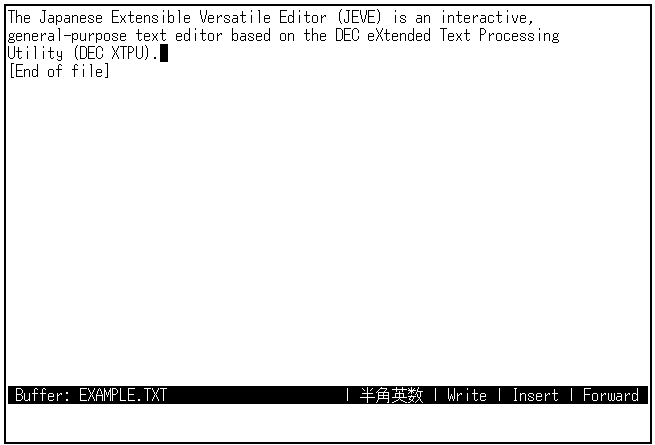
カーソルは,ユーザが挿入したテキストの最後に移動します。カーソルをファイルの先頭に移動するには,[PF1] キー (補助キーパッドの左上)を押したあと,[↑] キーを押します。
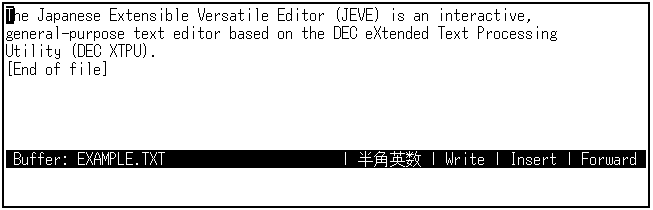
カーソルを行の最後に移動するには,[Ctrl/E] を押します。
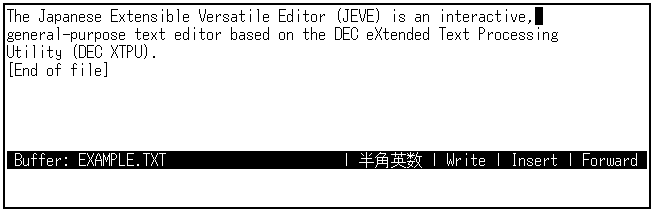
カーソルを行の先頭に移動するには,[Ctrl/H] を押します。
カーソルをバッファの最後に移動するには,[PF1] キー(補助キーパッドの左上)を押したあと,[↓] キーを押します。
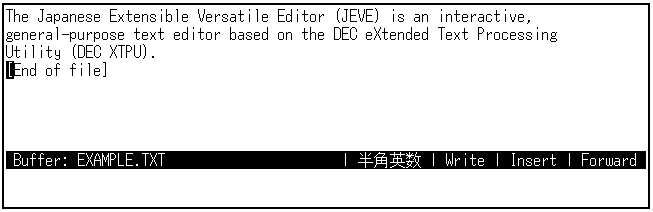
TARO キーパッドでは,[F10] キーにより,5 種類の文字入力モードを簡単に切り替えることができます。文字入力モードは,以下の順にステータス・ラインに表示されます (日本語 EVE の起動時の文字入力モードは,ローマ字漢字になっています)。
ローマ字漢字
↓
カナ漢字
↓
半角英数
↓
記号
↓
コード
↓
ローマ字漢字
|
なお, ` キー ( VT200/300 シリーズ・ターミナルの場合には,[Tab] キーの上にあります) を使うと,変換/無変換の 2 種類の切り替えができます。
◆ローマ字漢字 (ローマ字入力)
キーボードのアルファベットにしたがって,ローマ字でかなを入力するモードです。
図 4-1 ローマ字漢字入力モードの画面
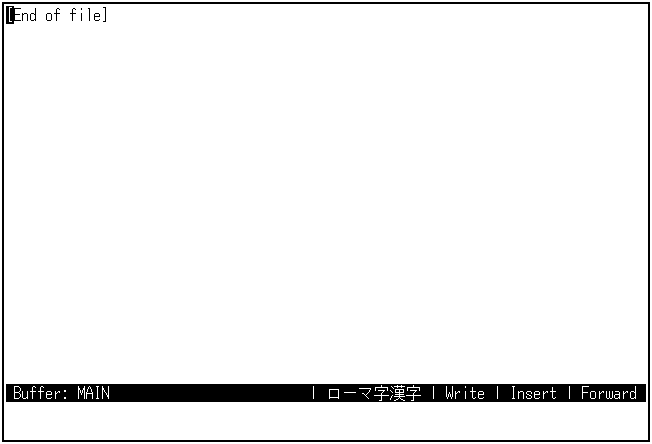
◆カナ漢字 (カナ入力)
キーボードのカナにしたがって,入力するモードです。かなシフトキー (
[カナ]キー)をロックして入力します。
◆半角英数 (ローマ字入力)
入力する文字はすべて半角になるモードです。変換の対象にはなりません。
◆記号 (ローマ字入力/カナ入力)
記号を入力するモードです。画面の下のほうにDEC漢字コード一覧表が表示され,矢印キー([↑],[↓],[→],[←]) で上下左右にカーソルを移動します。[Return] キーを押すと,カーソルが置かれている記号を現在のバッファに入力できます。記号モードを終了してローマ字漢字/カナ漢字モードに戻るには,[F10] キーを押してください。
図 4-2 記号入力モードの画面
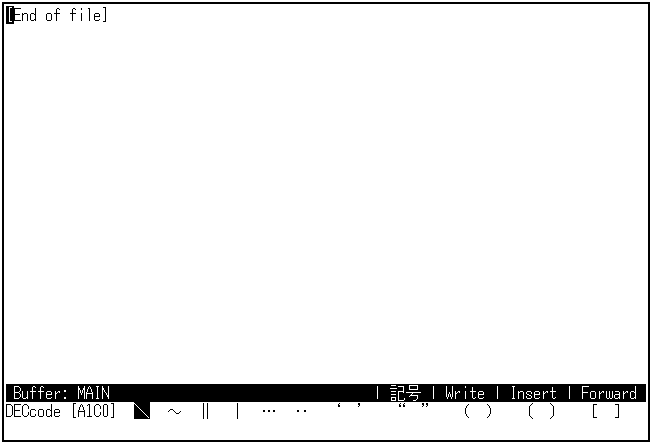
◆コード (ローマ字入力)
コード番号によって文字や記号を入力するモードです。[ ] 内のコード番号が入力可能(空白の場合もあり)になるので,ここに番号を入力すると,その文字や記号を含むラインが表示されます。[Return] キーを押すと,カーソルが置かれている文字や記号を入力できます。
図 4-3 コード入力の画面
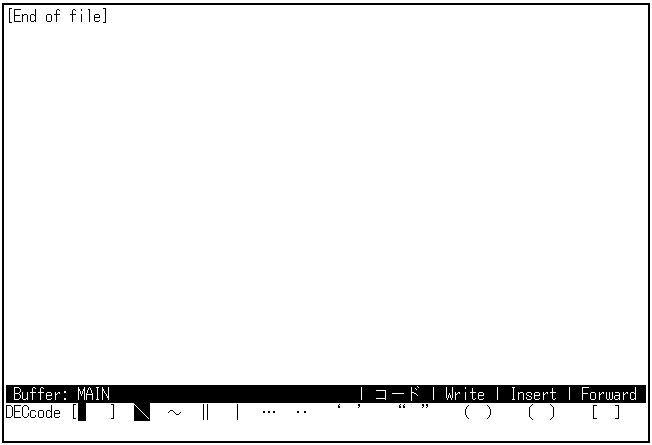
表 4-3 は,よく使われる編集キーと,そのキーに定義されたコマンドの一覧表です。コマンドに関する詳しい説明は,『日本語EVE リファレンス・マニュアル』の第 4 章を参照してください。
表 4-3 TAROキーパッドの便利な定義済みキー
|
TOP
|
[PF1/↑]
|
|
BOTTOM
|
[PF1/↓]
|
|
START OF LINE
|
[Ctrl/H] ,
[PF1/←]
|
|
END OF LINE
|
[Ctrl/E] ,
[PF1/→]
|
|
CODE
|
[PF1/X]
|
|
KIGOU
|
[PF1/Z]
|
|
DO
|
[Do],
[PF4]
|
|
EXIT
|
[Ctrl/Z]
|
|
HELP KEYPAD
|
[HELP]
|
|
TAB
|
[Tab]
|
|
DELETE
|
<
X|
|
|
RETURN
|
[Return] ,
[Enter]
|
|
FIND
|
[Find]
|
|
INSERT HERE
|
[Insert Here]
|
|
REMOVE
|
[Remove]
|
|
SELECT
|
[Select]
|
|
NEXT SCREEN
|
[Next Screen]
|
|
PREVIOUS SCREEN
|
[Prev Screen]
|
|
NEXT WINDOW
|
[PF1/Next Screen]
|
|
PREVIOUS WINDOW
|
[PF1/Prev Screen]
|
|
QUOTE
|
[Ctrl/V]
|
|
RECALL
|
[Ctrl/B]
|
|
REMEMBER
|
[Ctrl/R]
|
|
RESTORE CHARACTER
|
[PF1/Insert Here]
|
|
ERASE START OF LINE
|
[Ctrl/U]
|
|
ERASE WORD
|
[Ctrl/J]
|